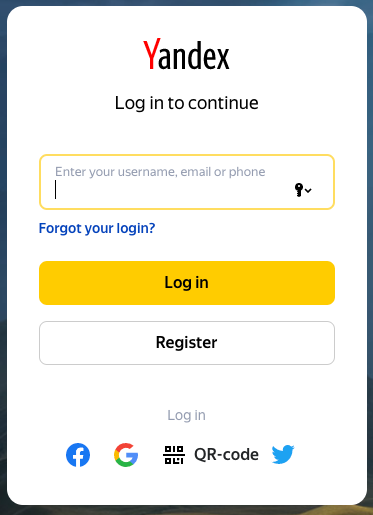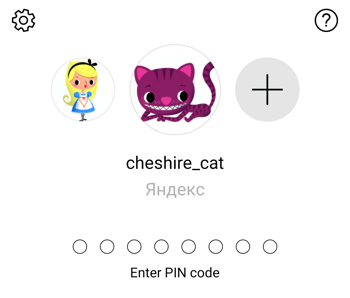мой qr код яндекс аккаунта
Вход с двухфакторной аутентификацией
Если вы включили двухфакторную аутентификацию, вы сможете войти с помощью одноразового пароля на любой сервис или в приложения Яндекса. Если вы добавили несколько аккаунтов в Яндекс.Ключ, перед вводом пин-кода не забудьте переключиться на нужный аккаунт. Еще вы можете войти на некоторые сервисы Яндекса с помощью QR-кода.
Для входа в сторонние приложения и программы (почтовых клиентах, мессенджерах, сборщиках почты и т. п.) используйте пароли приложений.
Вход на сервис или в приложение Яндекса
Вы можете ввести одноразовый пароль при входе на сервисы или в приложения Яндекса.
Чтобы получить одноразовый пароль, запустите Яндекс.Ключ и введите пин-код, который вы задали при настройке двухфакторной аутентификации. Приложение начнет генерировать пароли раз в 30 секунд.
Яндекс.Ключ не проверяет введенный вами пин-код и генерирует одноразовые пароли, даже если вы ввели свой пин-код неправильно. В этом случае созданные пароли также будут неверными и войти с их помощью не получится. Чтобы ввести правильный пин-код, достаточно выйти из приложения и запустить его снова.
Вход с помощью QR-кода
Некоторые сервисы (например, главная страница Яндекса, Диск и Почта) позволяют войти на Яндекс, просто наведя камеру на QR-код. При этом ваше мобильное устройство должно быть подключено к интернету, чтобы Яндекс.Ключ мог связаться с сервером авторизации.
Чтобы войти с помощью QR-кода:
Нажмите значок QR-кода в браузере.
Если такого значка нет, значит войти на этот сервис можно только с помощью пароля. В этом случае вы можете войти в аккаунт с помощью QR-кода, а затем перейти к нужному сервису.
Яндекс.Ключ распознает QR-код и передаст в Яндекс ID ваш логин и одноразовый пароль. Если они пройдут проверку, вы автоматически войдете в браузере. Если переданный пароль окажется неверным (например, из-за того, что вы неправильно ввели пин-код в Яндекс.Ключе), браузер покажет стандартное сообщение о неправильном пароле.
Вход с Яндекс ID в стороннее приложение или сайт
Приложения или сайты, которым нужен доступ к вашим данным на Яндексе, иногда требуют ввести пароль, чтобы войти в аккаунт. В таких случаях одноразовые пароли не сработают — для каждого такого приложения необходимо создать отдельный пароль приложения.
Перенос Яндекс.Ключа
Вы можете перенести генерацию одноразовых паролей на другое устройство или настроить Яндекс.Ключ на нескольких смартфонах одновременно. Это можно сделать двумя способами:
Используйте резервную копию данных.
Несколько аккаунтов в Яндекс.Ключе
Чтобы удалить привязку аккаунта к Яндекс.Ключу, нажмите и удерживайте соответствующий портрет в приложении, пока справа от него не появится крестик. Когда вы нажмете на крестик, привязка аккаунта к Яндекс.Ключу будет удалена.
Отпечаток пальца вместо пин-кода
Если устройство оснащено сканером отпечатков пальца, отпечаток пальца можно использовать вместо пин-кода. Заменить пин-код отпечатком можно на:
смартфонах с Android 6.0 и выше;
iPhone, начиная с модели 5S;
iPad, начиная с модели Air 2.
Чтобы включить проверку отпечатка:
Выберите нужный аккаунт.
Включите опцию Отпечаток пальца (для Android) или Touch ID (для iOS).
Мастер-пароль
С помощью мастер-пароля вы можете:
сделать так, чтобы вместо отпечатка можно было ввести только мастер-пароль Яндекс.Ключа, а не код блокировки устройства;
сохранить пин-код для Яндекс ID в приложении, чтобы его не приходилось вводить каждый раз, когда вам нужен новый одноразовый пароль.
Резервная копия данных Яндекс.Ключа
Вы можете создать резервную копию Ключа на сервере Яндекса, чтобы иметь возможность перенести ее на другое устройство или восстановить данные, если вы потеряли телефон или планшет.
Чтобы получить данные из резервной копии, нужно:
иметь доступ к номеру телефона, который вы указали при создании копии;
помнить пароль, который вы придумали для шифрования резервной копии.
На сервер копируются данные всех аккаунтов, добавленных в Ключ на момент создания копии. Больше одной резервной копии создать нельзя, каждая следующая копия данных для определенного номера телефона замещает предыдущую.
Удалить резервную копию с сервера Яндекса самому пока нельзя. Она удаляется с сервера Яндекса автоматически, если вы не пользуетесь ей больше года.
Создание резервной копии
Выберите пункт Создать резервную копию в настройках приложения.
Придумайте пароль, которым будет зашифрована резервная копия ваших данных. Этот пароль нельзя восстановить, поэтому убедитесь в том, что вы не забудете или не потеряете его.
Восстановление из резервной копии
Выберите пункт Восстановить из резервной копии в настройках приложения.
Если для указанного номера найдена резервная копия данных Ключа, Яндекс отправит код подтверждения на этот номер телефона. Как только вы получите код, введите его в приложении.
Введите пароль, который вы задали при создании резервной копии. Если вы не помните его, к сожалению, расшифровать резервную копию будет невозможно.
Яндекс.Ключ расшифрует данные резервной копии и сообщит о том, что данные восстановлены.
Как одноразовые пароли зависят от точного времени
При генерации одноразовых паролей Яндекс.Ключ учитывает текущее время и часовой пояс, установленные на устройстве. Когда доступно интернет-соединение, Ключ также запрашивает точное время с сервера: если на устройстве время выставлено неверно, приложение сделает поправку на это. Но в некоторых ситуациях даже после поправки и при корректном пин-коде одноразовый пароль будет неправильным.
Если вы уверены, что вводите пин-код и пароль верно, но войти не получается:
Убедитесь, что на вашем устройстве установлено корректное время и часовой пояс. После этого попробуйте войти с новым одноразовым паролем.
Подключите устройство к интернету, чтобы Яндекс.Ключ мог получить точное время самостоятельно. Затем перезапустите приложение и попробуйте ввести новый одноразовый пароль.
Если проблема не разрешилась, обратитесь в службу поддержки через форму ниже.
Вход с двухфакторной аутентификацией
Если вы включили двухфакторную аутентификацию, вы сможете войти с помощью одноразового пароля на любой сервис или в приложения Яндекса. Если вы добавили несколько аккаунтов в Яндекс.Ключ, перед вводом пин-кода не забудьте переключиться на нужный аккаунт. Еще вы можете войти на некоторые сервисы Яндекса с помощью QR-кода.
Для входа в сторонние приложения и программы (почтовых клиентах, мессенджерах, сборщиках почты и т. п.) используйте пароли приложений.
Вход на сервис или в приложение Яндекса
Вы можете ввести одноразовый пароль при входе на сервисы или в приложения Яндекса.
Чтобы получить одноразовый пароль, запустите Яндекс.Ключ и введите пин-код, который вы задали при настройке двухфакторной аутентификации. Приложение начнет генерировать пароли раз в 30 секунд.
Яндекс.Ключ не проверяет введенный вами пин-код и генерирует одноразовые пароли, даже если вы ввели свой пин-код неправильно. В этом случае созданные пароли также будут неверными и войти с их помощью не получится. Чтобы ввести правильный пин-код, достаточно выйти из приложения и запустить его снова.
Вход с помощью QR-кода
Некоторые сервисы (например, главная страница Яндекса, Диск и Почта) позволяют войти на Яндекс, просто наведя камеру на QR-код. При этом ваше мобильное устройство должно быть подключено к интернету, чтобы Яндекс.Ключ мог связаться с сервером авторизации.
Чтобы войти с помощью QR-кода:
Нажмите значок QR-кода в браузере.
Если такого значка нет, значит войти на этот сервис можно только с помощью пароля. В этом случае вы можете войти в аккаунт с помощью QR-кода, а затем перейти к нужному сервису.


Яндекс.Ключ распознает QR-код и передаст в Яндекс ID ваш логин и одноразовый пароль. Если они пройдут проверку, вы автоматически войдете в браузере. Если переданный пароль окажется неверным (например, из-за того, что вы неправильно ввели пин-код в Яндекс.Ключе), браузер покажет стандартное сообщение о неправильном пароле.
Вход с Яндекс ID в стороннее приложение или сайт
Приложения или сайты, которым нужен доступ к вашим данным на Яндексе, иногда требуют ввести пароль, чтобы войти в аккаунт. В таких случаях одноразовые пароли не сработают — для каждого такого приложения необходимо создать отдельный пароль приложения.
Перенос Яндекс.Ключа
Вы можете перенести генерацию одноразовых паролей на другое устройство или настроить Яндекс.Ключ на нескольких смартфонах одновременно. Это можно сделать двумя способами:
Используйте резервную копию данных.
Несколько аккаунтов в Яндекс.Ключе
Один и тот же Яндекс.Ключ можно использовать для нескольких аккаунтов с одноразовыми паролями. Чтобы добавить в приложение еще один аккаунт, при настройке одноразовых паролей на шаге 3 нажмите в приложении значок 
Чтобы удалить привязку аккаунта к Яндекс.Ключу, нажмите и удерживайте соответствующий портрет в приложении, пока справа от него не появится крестик. Когда вы нажмете на крестик, привязка аккаунта к Яндекс.Ключу будет удалена.
Отпечаток пальца вместо пин-кода
Если устройство оснащено сканером отпечатков пальца, отпечаток пальца можно использовать вместо пин-кода. Заменить пин-код отпечатком можно на:
Вход с двухфакторной аутентификацией
Если вы включили двухфакторную аутентификацию, вы сможете войти с помощью одноразового пароля на любой сервис или в приложения Яндекса. Если вы добавили несколько аккаунтов в Яндекс.Ключ, перед вводом пин-кода не забудьте переключиться на нужный аккаунт. Еще вы можете войти на некоторые сервисы Яндекса с помощью QR-кода.
Для входа в сторонние приложения и программы (почтовых клиентах, мессенджерах, сборщиках почты и т. п.) используйте пароли приложений.
Вход на сервис или в приложение Яндекса
Вы можете ввести одноразовый пароль при входе на сервисы или в приложения Яндекса.
Чтобы получить одноразовый пароль, запустите Яндекс.Ключ и введите пин-код, который вы задали при настройке двухфакторной аутентификации. Приложение начнет генерировать пароли раз в 30 секунд.
Яндекс.Ключ не проверяет введенный вами пин-код и генерирует одноразовые пароли, даже если вы ввели свой пин-код неправильно. В этом случае созданные пароли также будут неверными и войти с их помощью не получится. Чтобы ввести правильный пин-код, достаточно выйти из приложения и запустить его снова.
Вход с помощью QR-кода
Некоторые сервисы (например, главная страница Яндекса, Диск и Почта) позволяют войти на Яндекс, просто наведя камеру на QR-код. При этом ваше мобильное устройство должно быть подключено к интернету, чтобы Яндекс.Ключ мог связаться с сервером авторизации.
Чтобы войти с помощью QR-кода:
Нажмите значок QR-кода в браузере.
Если такого значка нет, значит войти на этот сервис можно только с помощью пароля. В этом случае вы можете войти в аккаунт с помощью QR-кода, а затем перейти к нужному сервису.
Яндекс.Ключ распознает QR-код и передаст в Яндекс ID ваш логин и одноразовый пароль. Если они пройдут проверку, вы автоматически войдете в браузере. Если переданный пароль окажется неверным (например, из-за того, что вы неправильно ввели пин-код в Яндекс.Ключе), браузер покажет стандартное сообщение о неправильном пароле.
Вход с Яндекс ID в стороннее приложение или сайт
Приложения или сайты, которым нужен доступ к вашим данным на Яндексе, иногда требуют ввести пароль, чтобы войти в аккаунт. В таких случаях одноразовые пароли не сработают — для каждого такого приложения необходимо создать отдельный пароль приложения.
Перенос Яндекс.Ключа
Вы можете перенести генерацию одноразовых паролей на другое устройство или настроить Яндекс.Ключ на нескольких смартфонах одновременно. Это можно сделать двумя способами:
Используйте резервную копию данных.
Несколько аккаунтов в Яндекс.Ключе
Чтобы удалить привязку аккаунта к Яндекс.Ключу, нажмите и удерживайте соответствующий портрет в приложении, пока справа от него не появится крестик. Когда вы нажмете на крестик, привязка аккаунта к Яндекс.Ключу будет удалена.
Отпечаток пальца вместо пин-кода
Если устройство оснащено сканером отпечатков пальца, отпечаток пальца можно использовать вместо пин-кода. Заменить пин-код отпечатком можно на:
смартфонах с Android 6.0 и выше;
iPhone, начиная с модели 5S;
iPad, начиная с модели Air 2.
Чтобы включить проверку отпечатка:
Выберите нужный аккаунт.
Включите опцию Отпечаток пальца (для Android) или Touch ID (для iOS).
Мастер-пароль
С помощью мастер-пароля вы можете:
сделать так, чтобы вместо отпечатка можно было ввести только мастер-пароль Яндекс.Ключа, а не код блокировки устройства;
сохранить пин-код для Яндекс ID в приложении, чтобы его не приходилось вводить каждый раз, когда вам нужен новый одноразовый пароль.
Резервная копия данных Яндекс.Ключа
Вы можете создать резервную копию Ключа на сервере Яндекса, чтобы иметь возможность перенести ее на другое устройство или восстановить данные, если вы потеряли телефон или планшет.
Чтобы получить данные из резервной копии, нужно:
иметь доступ к номеру телефона, который вы указали при создании копии;
помнить пароль, который вы придумали для шифрования резервной копии.
На сервер копируются данные всех аккаунтов, добавленных в Ключ на момент создания копии. Больше одной резервной копии создать нельзя, каждая следующая копия данных для определенного номера телефона замещает предыдущую.
Удалить резервную копию с сервера Яндекса самому пока нельзя. Она удаляется с сервера Яндекса автоматически, если вы не пользуетесь ей больше года.
Создание резервной копии
Выберите пункт Создать резервную копию в настройках приложения.
Придумайте пароль, которым будет зашифрована резервная копия ваших данных. Этот пароль нельзя восстановить, поэтому убедитесь в том, что вы не забудете или не потеряете его.
Восстановление из резервной копии
Выберите пункт Восстановить из резервной копии в настройках приложения.
Если для указанного номера найдена резервная копия данных Ключа, Яндекс отправит код подтверждения на этот номер телефона. Как только вы получите код, введите его в приложении.
Введите пароль, который вы задали при создании резервной копии. Если вы не помните его, к сожалению, расшифровать резервную копию будет невозможно.
Яндекс.Ключ расшифрует данные резервной копии и сообщит о том, что данные восстановлены.
Как одноразовые пароли зависят от точного времени
При генерации одноразовых паролей Яндекс.Ключ учитывает текущее время и часовой пояс, установленные на устройстве. Когда доступно интернет-соединение, Ключ также запрашивает точное время с сервера: если на устройстве время выставлено неверно, приложение сделает поправку на это. Но в некоторых ситуациях даже после поправки и при корректном пин-коде одноразовый пароль будет неправильным.
Если вы уверены, что вводите пин-код и пароль верно, но войти не получается:
Убедитесь, что на вашем устройстве установлено корректное время и часовой пояс. После этого попробуйте войти с новым одноразовым паролем.
Подключите устройство к интернету, чтобы Яндекс.Ключ мог получить точное время самостоятельно. Затем перезапустите приложение и попробуйте ввести новый одноразовый пароль.
Если проблема не разрешилась, обратитесь в службу поддержки через форму ниже.
Вход с двухфакторной аутентификацией
Если вы включили двухфакторную аутентификацию, вы сможете войти с помощью одноразового пароля на любой сервис или в приложения Яндекса. Если вы добавили несколько аккаунтов в Яндекс.Ключ, перед вводом пин-кода не забудьте переключиться на нужный аккаунт. Еще вы можете войти на некоторые сервисы Яндекса с помощью QR-кода.
Для входа в сторонние приложения и программы (почтовых клиентах, мессенджерах, сборщиках почты и т. п.) используйте пароли приложений.
Вход на сервис или в приложение Яндекса
Вы можете ввести одноразовый пароль при входе на сервисы или в приложения Яндекса.
Чтобы получить одноразовый пароль, запустите Яндекс.Ключ и введите пин-код, который вы задали при настройке двухфакторной аутентификации. Приложение начнет генерировать пароли раз в 30 секунд.
Яндекс.Ключ не проверяет введенный вами пин-код и генерирует одноразовые пароли, даже если вы ввели свой пин-код неправильно. В этом случае созданные пароли также будут неверными и войти с их помощью не получится. Чтобы ввести правильный пин-код, достаточно выйти из приложения и запустить его снова.
Вход с помощью QR-кода
Некоторые сервисы (например, главная страница Яндекса, Диск и Почта) позволяют войти на Яндекс, просто наведя камеру на QR-код. При этом ваше мобильное устройство должно быть подключено к интернету, чтобы Яндекс.Ключ мог связаться с сервером авторизации.
Чтобы войти с помощью QR-кода:
Нажмите значок QR-кода в браузере.
Если такого значка нет, значит войти на этот сервис можно только с помощью пароля. В этом случае вы можете войти в аккаунт с помощью QR-кода, а затем перейти к нужному сервису.


Яндекс.Ключ распознает QR-код и передаст в Яндекс ID ваш логин и одноразовый пароль. Если они пройдут проверку, вы автоматически войдете в браузере. Если переданный пароль окажется неверным (например, из-за того, что вы неправильно ввели пин-код в Яндекс.Ключе), браузер покажет стандартное сообщение о неправильном пароле.
Вход с Яндекс ID в стороннее приложение или сайт
Приложения или сайты, которым нужен доступ к вашим данным на Яндексе, иногда требуют ввести пароль, чтобы войти в аккаунт. В таких случаях одноразовые пароли не сработают — для каждого такого приложения необходимо создать отдельный пароль приложения.
Перенос Яндекс.Ключа
Вы можете перенести генерацию одноразовых паролей на другое устройство или настроить Яндекс.Ключ на нескольких смартфонах одновременно. Это можно сделать двумя способами:
Используйте резервную копию данных.
Несколько аккаунтов в Яндекс.Ключе
Один и тот же Яндекс.Ключ можно использовать для нескольких аккаунтов с одноразовыми паролями. Чтобы добавить в приложение еще один аккаунт, при настройке одноразовых паролей на шаге 3 нажмите в приложении значок 
Чтобы удалить привязку аккаунта к Яндекс.Ключу, нажмите и удерживайте соответствующий портрет в приложении, пока справа от него не появится крестик. Когда вы нажмете на крестик, привязка аккаунта к Яндекс.Ключу будет удалена.
Отпечаток пальца вместо пин-кода
Если устройство оснащено сканером отпечатков пальца, отпечаток пальца можно использовать вместо пин-кода. Заменить пин-код отпечатком можно на:
Logging in with two-factor authentication
If you enabled two-factor authentication, you can log in to any Yandex service or app using a one-time password. If you added several accounts to Yandex.Key, don’t forget to switch to the correct account before entering your PIN code. You can also log in to some Yandex services using a QR code.
App passwords are used to log in to third-party apps and programs (mail clients, messengers, mail importers, and so forth).
Logging in to a Yandex service or app
You can use one-time passwords to log in to Yandex services and apps.
To get a one-time password, launch Yandex.Key and enter the PIN code that you created when setting up 2FA. The app will start generating passwords every 30 seconds.
Yandex.Key will not verify that the PIN code you enter is correct: it will generate one-time passwords even if you’ve entered your PIN code incorrectly. In this case, the generated passwords will also be invalid, and you won’t be able to log in with them. To enter the correct PIN code, you just have to exit the app and launch it again.
Logging in with a QR code
Some services (such as the Yandex homepage, Yandex.Disk, and Yandex.Mail) allow you to sign in to Yandex by simply pointing your camera at a QR code. Your mobile device must be connected to the internet so that Yandex.Key can communicate with the authentication server.
To log in with a QR code:
Click the QR code icon in the browser.
If there is no such icon, then you can only log in to this service with a password. In this case, you can log in to your account with a QR code and then go to the service you need.
Yandex.Key detects the QR code and sends your username and one-time password to Yandex ID. If they pass verification, you will log in automatically in your browser. If the password sent turns out to be incorrect (for example, as a result of entering the wrong PIN code in Yandex.Key), then the browser will display the standard error message that you entered an incorrect password.
Logging in with Yandex ID to a third-party app or website
Apps or sites that need to access your Yandex data sometimes ask you to enter your password to log in to your account. In these situations one-time passwords will not work; you will need to create a separate app password for each app of this type.
Transfer Yandex.Key
You can transfer the generation of one-time passwords to another device or configure Yandex.Key on multiple smartphones at the same time. There are two ways to do this:
Use the backup copy of your data.
Multiple accounts in Yandex.Key
The same Yandex.Key app can be used for multiple accounts that use one-time passwords. To add another account to the app while setting up one-time passwords, click in the app during step 3. You can also have Yandex.Key generate passwords for other services that support two-factor authentication. Instructions for most popular services can be found on the Generate verification codes for non-Yandex services page.
To remove an account from Yandex.Key, tap and hold the corresponding portrait in the app until a cross icon appears to the right of it. When you tap on the cross, that account will no longer be linked to Yandex.Key.
Fingerprint instead of PIN code
If your device has a fingerprint scanner, you can use your fingerprint instead of a PIN code. You can replace a PIN code with a fingerprint on:
Smartphones running on Android 6.0 and higher.
iPhone starting with model 5s.
iPad starting with model Air 2
To enable fingerprint scanning:
Select the account you need.
Enable Fingerprint (for Android) or Touch ID (for iOS).
Master password
With a master password you can:
Make it so that instead of a fingerprint, you just have to enter the Yandex.Key master password and not the device lock code.
Save your Yandex ID PIN code in the app so that you don’t have to enter it every time you need a new one-time password.
Backup copy of Yandex.Key data
You can create a backup copy of your Yandex.Key data on the Yandex server so that you can transfer it to another device or restore it if you lose your phone or tablet.
To get data from a backup copy, you need the following:
Access to the phone number that you used when creating the copy.
The password that you entered to encrypt the backup copy.
Data from all the accounts that you had on Yandex.Key when you did the backup is copied to the server. It’s not possible to create more than one backup copy; each subsequent copy of data for a specific phone number will replace any previous ones.
You can’t delete a backup copy from the Yandex server yourself. It is deleted from the Yandex server automatically if you do not use it for more than a year.
Create a backup copy
Select Create a backup copy in the app settings.
Think up a password for encrypting the backup copy of your data. You can’t restore this password, so make sure that you don’t forget or lose it.
Restore access from your backup copy
Select Restore access from your backup copy in the app settings.
If a backup copy of that Yandex.Key data is found for the number you enter, Yandex will send a confirmation code to that number. As soon as you receive the code, enter it in the app.
Enter the password you entered when you created the backup copy. If you don’t remember it, you can’t unencrypt your backup copy, unfortunately.
Yandex.Key will unencrypt your backup copy and let you know that your data was restored.
How your exact local time is used when generating one-time passwords
Yandex.Key takes into account the current time and time zone set on your device when it generates one-time passwords. When an internet connection is available, the app also requests the exact time from the server. If the device’s time is set incorrectly, then the app will correct it. Please note that in some situations, even after the app makes a correction and the correct PIN code is entered, the one-time password will be incorrect.
If you’re sure that you entered your PIN code and password correctly, but you can’t log in:
Make sure that you have the correct time and time zone set on your device. Then try logging in with a new one-time password.
Connect to the internet so that Yandex.Key can get the correct time itself. Then restart the app and try entering your new one-time password.
If the problem still doesn’t resolve, please use the form below to the Support Dept.
Logging in with two-factor authentication
If you enabled two-factor authentication, you can log in to any Yandex service or app using a one-time password. If you added several accounts to Yandex.Key, don’t forget to switch to the correct account before entering your PIN code. You can also log in to some Yandex services using a QR code.
App passwords are used to log in to third-party apps and programs (mail clients, messengers, mail importers, and so forth).
Logging in to a Yandex service or app
You can use one-time passwords to log in to Yandex services and apps.
To get a one-time password, launch Yandex.Key and enter the PIN code that you created when setting up 2FA. The app will start generating passwords every 30 seconds.
Yandex.Key will not verify that the PIN code you enter is correct: it will generate one-time passwords even if you’ve entered your PIN code incorrectly. In this case, the generated passwords will also be invalid, and you won’t be able to log in with them. To enter the correct PIN code, you just have to exit the app and launch it again.
Logging in with a QR code
Some services (such as the Yandex homepage, Yandex.Disk, and Yandex.Mail) allow you to sign in to Yandex by simply pointing your camera at a QR code. Your mobile device must be connected to the internet so that Yandex.Key can communicate with the authentication server.
To log in with a QR code:
Click the QR code icon in the browser.
If there is no such icon, then you can only log in to this service with a password. In this case, you can log in to your account with a QR code and then go to the service you need.
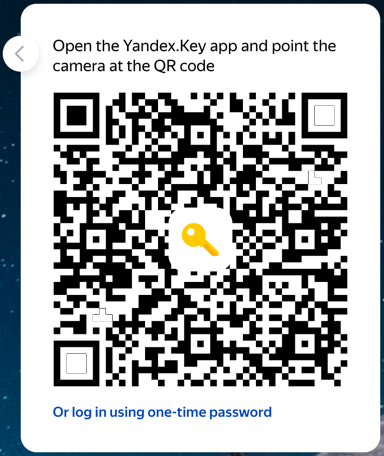
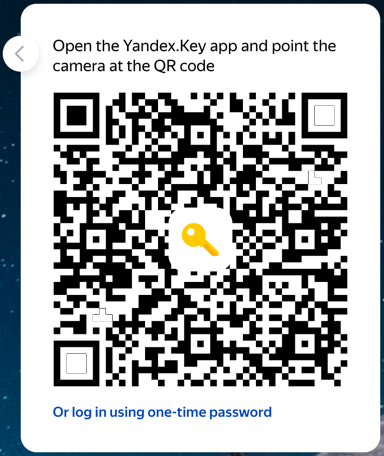
Yandex.Key detects the QR code and sends your username and one-time password to Yandex ID. If they pass verification, you will log in automatically in your browser. If the password sent turns out to be incorrect (for example, as a result of entering the wrong PIN code in Yandex.Key), then the browser will display the standard error message that you entered an incorrect password.
Logging in with Yandex ID to a third-party app or website
Apps or sites that need to access your Yandex data sometimes ask you to enter your password to log in to your account. In these situations one-time passwords will not work; you will need to create a separate app password for each app of this type.
Transfer Yandex.Key
You can transfer the generation of one-time passwords to another device or configure Yandex.Key on multiple smartphones at the same time. There are two ways to do this:
Use the backup copy of your data.
Multiple accounts in Yandex.Key
The same Yandex.Key app can be used for multiple accounts that use one-time passwords. To add another account to the app while setting up one-time passwords, click 
To remove an account from Yandex.Key, tap and hold the corresponding portrait in the app until a cross icon appears to the right of it. When you tap on the cross, that account will no longer be linked to Yandex.Key.
Fingerprint instead of PIN code
If your device has a fingerprint scanner, you can use your fingerprint instead of a PIN code. You can replace a PIN code with a fingerprint on:
Smartphones running on Android 6.0 and higher.
iPhone starting with model 5s.
iPad starting with model Air 2
To enable fingerprint scanning:
Click 
Select the account you need.
Enable Fingerprint (for Android) or Touch ID (for iOS).
Master password
With a master password you can:
Make it so that instead of a fingerprint, you just have to enter the Yandex.Key master password and not the device lock code.
Save your Yandex ID PIN code in the app so that you don’t have to enter it every time you need a new one-time password.
Backup copy of Yandex.Key data
You can create a backup copy of your Yandex.Key data on the Yandex server so that you can transfer it to another device or restore it if you lose your phone or tablet.
To get data from a backup copy, you need the following:
Access to the phone number that you used when creating the copy.
The password that you entered to encrypt the backup copy.
Data from all the accounts that you had on Yandex.Key when you did the backup is copied to the server. It’s not possible to create more than one backup copy; each subsequent copy of data for a specific phone number will replace any previous ones.
You can’t delete a backup copy from the Yandex server yourself. It is deleted from the Yandex server automatically if you do not use it for more than a year.
Create a backup copy
Select Create a backup copy in the app settings.
Think up a password for encrypting the backup copy of your data. You can’t restore this password, so make sure that you don’t forget or lose it.
Restore access from your backup copy
Select Restore access from your backup copy in the app settings.
If a backup copy of that Yandex.Key data is found for the number you enter, Yandex will send a confirmation code to that number. As soon as you receive the code, enter it in the app.
Enter the password you entered when you created the backup copy. If you don’t remember it, you can’t unencrypt your backup copy, unfortunately.
Yandex.Key will unencrypt your backup copy and let you know that your data was restored.
How your exact local time is used when generating one-time passwords
Yandex.Key takes into account the current time and time zone set on your device when it generates one-time passwords. When an internet connection is available, the app also requests the exact time from the server. If the device’s time is set incorrectly, then the app will correct it. Please note that in some situations, even after the app makes a correction and the correct PIN code is entered, the one-time password will be incorrect.
If you’re sure that you entered your PIN code and password correctly, but you can’t log in:
Make sure that you have the correct time and time zone set on your device. Then try logging in with a new one-time password.
Connect to the internet so that Yandex.Key can get the correct time itself. Then restart the app and try entering your new one-time password.
If the problem still doesn’t resolve, please use the form below to the Support Dept.